怎样通过U盘给电脑加密码 通过U盘给电脑加密码的方法
时间:2017-07-04 来源:互联网 浏览量:789
今天给大家带来怎样通过U盘给电脑加密码,通过U盘给电脑加密码的方法,让您轻松解决问题。
有的时候我们给U盘加密码还是比较方便的。具体方法如下:
1声明一下,我自己的电脑可以,如果不行请使用其他办法。首先我们在U盘里卖弄创建一个word文档,名字为“U盘给电脑加密”
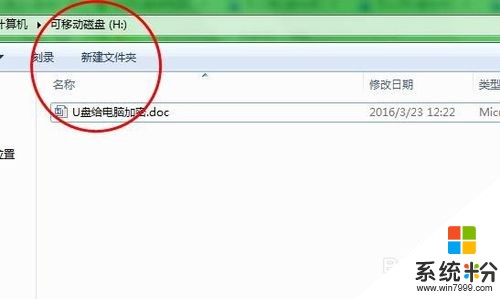 2
2这个时候我们在里面是输入:IfnotexistH:U盘给电脑加密.docshudown-s-t10-c”你的权限不够”除了必要的代码其他的都是可以修改的。H,名字,文字都是可以修改的。
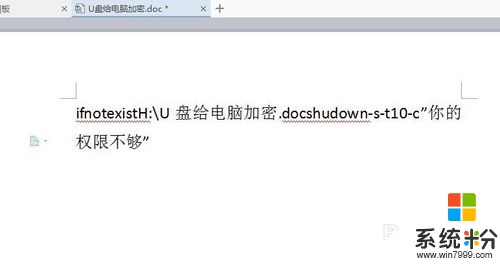 3
3我们把后缀改一下改成bat,可以在windows里面运行的文件。
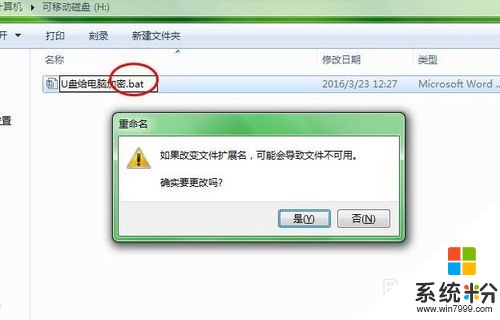 4
4接下来我们在运行里面输入进入组策略的代码,gpedit.msc运行就不在截图了,我们找到脚本。
 5
5点击脚本我们可以看到右键有启动/关机,我们在启动上面点击右键。选择属性。
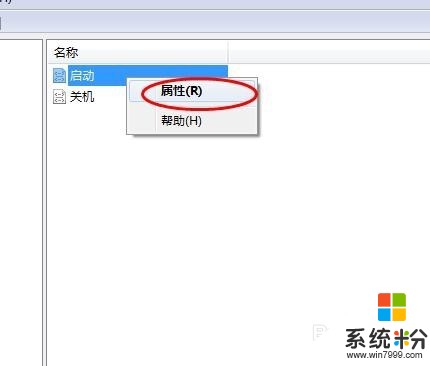 6
6我们点击添加脚本,浏览我们刚才设置的bat文件。
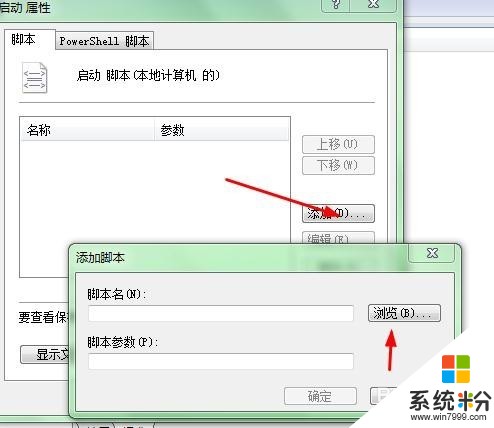 7
7添加完成之后如下图所示,这个时候在点击确定就可以了。重启一下就可以了。
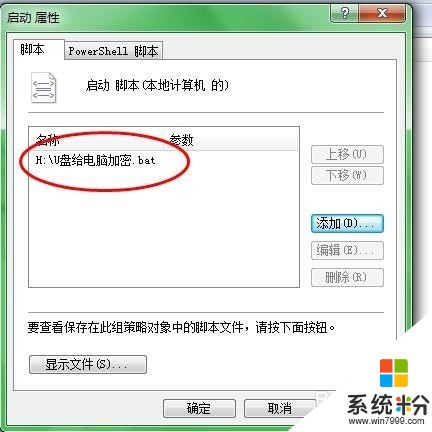
以上就是怎样通过U盘给电脑加密码,通过U盘给电脑加密码的方法教程,希望本文中能帮您解决问题。
我要分享:
